手作りのぬくもりを大切に、あなたの常識を揺さぶる丁寧に仕上げた記事をお楽しみください。
最終更新:2024年10月12日
仕事や日常のタスク管理で行き詰まっていませんか?
私も以前は、次々と舞い込むタスクに追われ、どれから手を付ければいいのか分からなくなっていました。しかし、Trelloというツールに出会ってから、そんな混乱が嘘のように解消されたのです。
最初は単なるタスク管理ツールだと思っていたTrello。しかし、実際に使ってみると、その直感的なインターフェースと柔軟なカスタマイズ性に驚かされました。Trelloは、ボードやカードを使ってタスクを視覚的に整理し、チームと効率的にコラボレーションすることを可能にしてくれます。これにより、複雑なプロジェクトもスムーズに進行できるようになったのです。
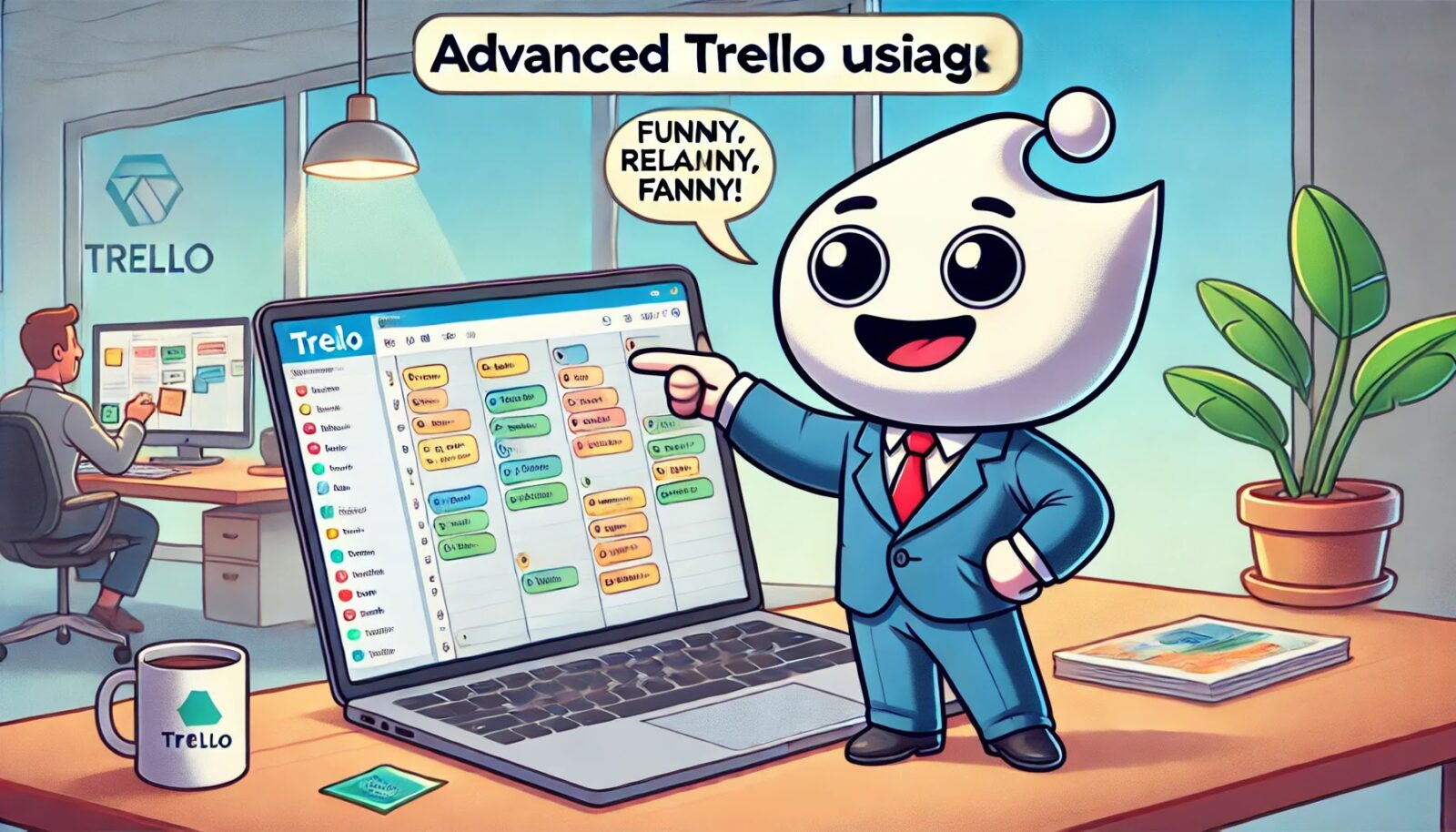 |
| Trelloの自動化をマスターすると、まるで生産性のスーパーヒーローになった気分! |
この記事では、Trelloの基本的な使い方から、プロジェクト管理を劇的に効率化する高度なテクニックまで、私の実体験を交えて詳しく解説します。さらに、具体的な事例やユーザーの成功体験も紹介し、あなたがすぐに実践できるようなアドバイスを提供します。
もしあなたも、タスク管理の混乱から抜け出し、プロジェクトを成功に導きたいと思っているなら、この先を読み進めてください。
Trelloがどれだけ強力なツールか、そしてあなたの仕事や生活をどれほど楽にしてくれるかを一緒に見ていきましょう。
こちらは読まれましたか?
Todoistの使い方:効果倍増の7つの秘訣と裏技
Trelloの使い方ガイド
はじめに
Trelloとは?
Trelloは、カンバン方式のタスク管理・プロジェクト管理ツールです。タスクを「ボード」「リスト」「カード」という単位で視覚的に整理し、進捗を管理することができます。シンプルな操作性と直感的なインターフェースが特徴で、個人利用からチームプロジェクトまで幅広く対応します。※カンバン方式の説明はこの記事の最下部をご参照ください
Trelloの利便性
Trelloは、以下のような利便性を提供します:
- 視覚的な整理:タスクの状況を一目で把握可能
- コラボレーション:チームメンバーとリアルタイムで情報共有
- 柔軟性:個人のタスク管理から大規模なプロジェクト管理まで対応
この記事を読むことで、Trelloの基本操作を理解し、効率的にタスク管理を行えるようになります。さらに、高度な機能を活用して生産性を最大化する方法も学べます。
基本操作の解説
Trelloのアカウント作成
- Trelloの公式サイトにアクセスし、右上の「サインアップ」ボタンをクリックします。
- メールアドレスを入力し、パスワードを設定して「アカウント作成」をクリックします。
- Trelloからの確認メールを受け取り、リンクをクリックしてアカウントを確認します。
ボード、リスト、カードの基本概念と作成方法
ボード:プロジェクトやタスクの全体を管理する単位
- ボードを作成するには、ホーム画面で「新しいボードを作成」をクリックし、ボード名を入力して「作成」をクリックします。
リスト:ボード内のタスクの進行状況やカテゴリーを管理する単位
- リストを作成するには、ボード上で「リストを追加」をクリックし、リスト名を入力して「追加」をクリックします。
カード:具体的なタスクやアイテムを管理する単位
- カードを作成するには、リスト上で「カードを追加」をクリックし、カード名を入力して「追加」をクリックします。
カードの移動、編集、削除方法
カードの移動
- カードをドラッグ&ドロップして、リスト間で移動させることができます。
カードの編集
- カードをクリックすると詳細ビューが開き、タイトルの変更、説明の追加、チェックリストや期限の設定などが行えます。
カードの削除
- カードの詳細ビューで、右上の「…」ボタンをクリックし、「カードをアーカイブ」→「アーカイブしたカードを削除」を選択します。
高度な機能の紹介
Power-Upsの利用方法
Power-Upsは、Trelloに追加機能を提供するプラグインです。無料プランでは、各ボードに1つのPower-Upを追加できます。
- ボード画面の右上にある「Power-Ups」ボタンをクリックします。
- 利用したいPower-Upを検索し、「追加」をクリックします。
- Power-Upの設定を行い、機能を有効化します。
視覚的ツールの活用
カレンダー表示
- Power-Upsの「カレンダー」を追加することで、カードの期限をカレンダー形式で表示できます。
ガントチャート
- 「Elegantt」などのPower-Upを追加することで、プロジェクトの進行状況をガントチャートで視覚化できます。
チームメンバーとのコラボレーション
- ボード画面の右上にある「メンバーを招待」ボタンをクリックします。
- 招待したいメンバーのメールアドレスを入力し、「招待」をクリックします。
- メンバーが招待メールを受け取り、リンクをクリックしてボードに参加します。
実践的なアドバイス
効率的なタスク管理のベストプラクティス
- タスクの優先順位を設定:カードにラベルや期限を設定し、優先度を明確にします。
- 定期的なレビュー:ボードやリストを定期的に見直し、タスクの進捗を確認します。
- テンプレートの活用:繰り返し行うプロジェクトにはテンプレートを作成し、効率化を図ります。
テンプレートの利用方法とボードの設計
- ボード画面の右上にある「…」ボタンをクリックし、「テンプレートとして保存」を選択します。
- テンプレートを基に新しいボードを作成するには、ホーム画面で「テンプレートから作成」をクリックします。
実際のプロジェクト例
例えば、マーケティングキャンペーンの管理には、以下のようなボードを作成します:
- リスト1:アイデア
- リスト2:計画中
- リスト3:実行中
- リスト4:レビュー
- リスト5:完了
各リストにカードを追加し、タスクの進行状況を管理します。
まとめと結論
Trelloの基本操作から高度な機能までを学ぶことで、日常業務やプロジェクト管理が効率化されます。ぜひ、Trelloを活用してタスク管理をスムーズに行い、生産性を向上させてください。
この結果、あなたのプロジェクト管理はより効率的になり、チーム全体のパフォーマンスも向上することでしょう。ぜひ、今日からTrelloを使い始めてみてください。
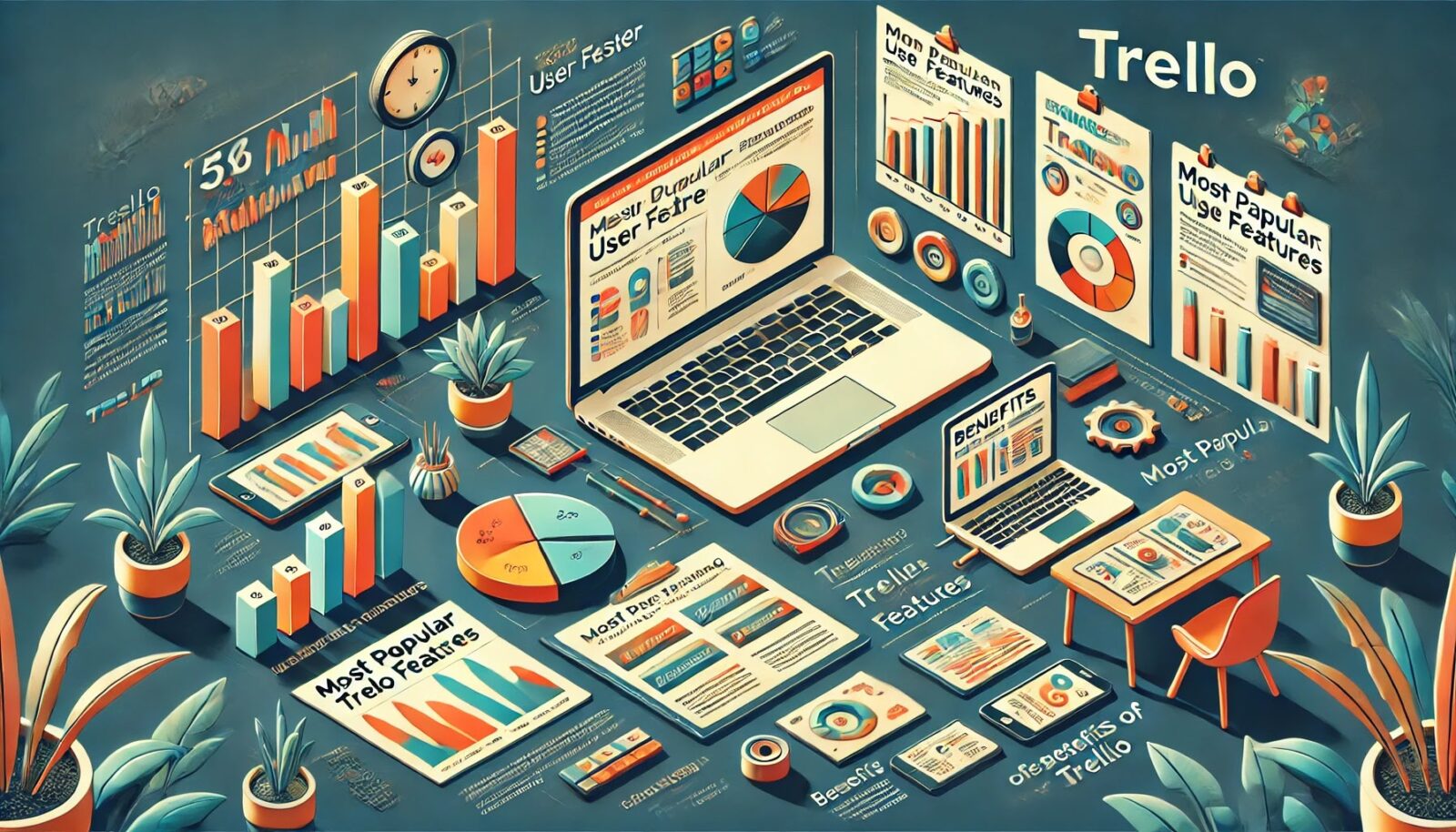 |
| Trelloの使い方のインフォグラフィック |
Trelloのデータと情報をまとめた一覧表
以下の表は、Trelloのユーザー数の推移、人気の機能、Trelloの利点について整理したものです。この表を使って、Trelloに関する重要なデータや情報を視覚的に確認できます。
| 年度 | ユーザー数(百万) | 人気の機能 | 利点 |
|---|---|---|---|
| 2017年 | 19 | カード、リスト、ボード | 直感的なインターフェース、視覚的な整理 |
| 2018年 | 25 | カレンダー、チェックリスト | タスク管理の効率化、進捗の見える化 |
| 2019年 | 35 | Power-Ups、ラベル | 拡張機能の利用でカスタマイズ性が高い |
| 2020年 | 50 | 自動化(Butler)、期限設定 | 自動化による効率化、時間管理の向上 |
| 2021年 | 75 | コラボレーションツール | チーム間の連携強化、プロジェクトの透明性 |
| 2022年 | 100 | テンプレート、ガントチャート | 簡単なテンプレート利用、プロジェクト管理の強化 |
表の注釈
- ユーザー数(百万):各年におけるTrelloの登録ユーザー数を示しています。
- 人気の機能:各年に特に人気のあったTrelloの機能をリストアップしています。
- 利点:Trelloを使用することで得られる主な利点を説明しています。
この表は、Trelloの成長と進化を一目で把握でき、読者がTrelloの価値を理解するのに役立ちます。Trelloの利用を検討している方や、既存のユーザーがさらに効果的に活用するための参考情報として活用してください。
Trelloの使い方をマスターするための高度なテクニック
Trelloの基本的な使い方を理解したら、次は高度なテクニックに進んで、さらに効率的にタスク管理を行いましょう。以下では、競合分析の結果を基に、Trelloの高度な機能や活用法について詳しく解説します。
高度なカスタマイズと自動化の紹介
Butlerによる自動化
TrelloのButler機能は、ボードの自動化を可能にします。
例えば、特定の条件が満たされたときに自動的にカードを移動したり、ラベルを追加したりすることができます。Butlerのトリガーやアクションを活用して、日常のルーチンタスクを効率化しましょう。
Zapierとの連携
Zapierを使えば、Trelloと他のアプリケーション(Google SheetsやSlackなど)を連携させることができます。
例えば、特定のTrelloカードが作成されたときにGoogle Sheetsにデータを自動的に追加したり、Slackに通知を送ることができます。これにより、タスク管理の範囲をTrelloの外まで広げることができます。
具体的な事例とケーススタディの追加
マーケティングキャンペーンの管理
例えば、マーケティングキャンペーンを管理するためのボードを作成します。以下のリストを設定すると便利です:
- アイデアの発掘:ブレインストーミングやアイデア出しのためのリスト
- 計画中:具体的なキャンペーン計画を作成するリスト
- 実行中:現在実施中のキャンペーンタスクを管理するリスト
- レビュー:キャンペーン結果の分析やフィードバックを行うリスト
- 完了:すべてのタスクが完了したキャンペーンを移動するリスト
このように、各ステージごとにタスクを分けることで、進捗状況を視覚的に把握できます。
製品開発プロジェクトの進行管理
製品開発プロジェクトの場合、以下のようなボード構成が考えられます:
- アイデア:新製品のアイデアや提案を収集するリスト
- リサーチ:市場調査や競合分析を行うリスト
- 開発中:現在開発中の製品や機能を管理するリスト
- テスト:品質保証やテスト工程を管理するリスト
- リリース:リリース準備中の製品や機能を管理するリスト
このようにステージごとにタスクを分けて管理することで、開発プロセス全体を一目で把握できます。
ユーザー体験と成功事例の共有
実際のユーザーの声
Trelloを活用しているユーザーの成功事例を紹介します。
例えば、あるユーザーはTrelloを使ってチームのプロジェクト管理を効率化し、プロジェクト完了までの時間を30%短縮することに成功しました。
他のツールとの比較
Trelloと他の管理ツールであるAsanaやJiraと比較したものをこの記事の下部にそえましたので宜しければご参照ください。
よくある質問(FAQ)
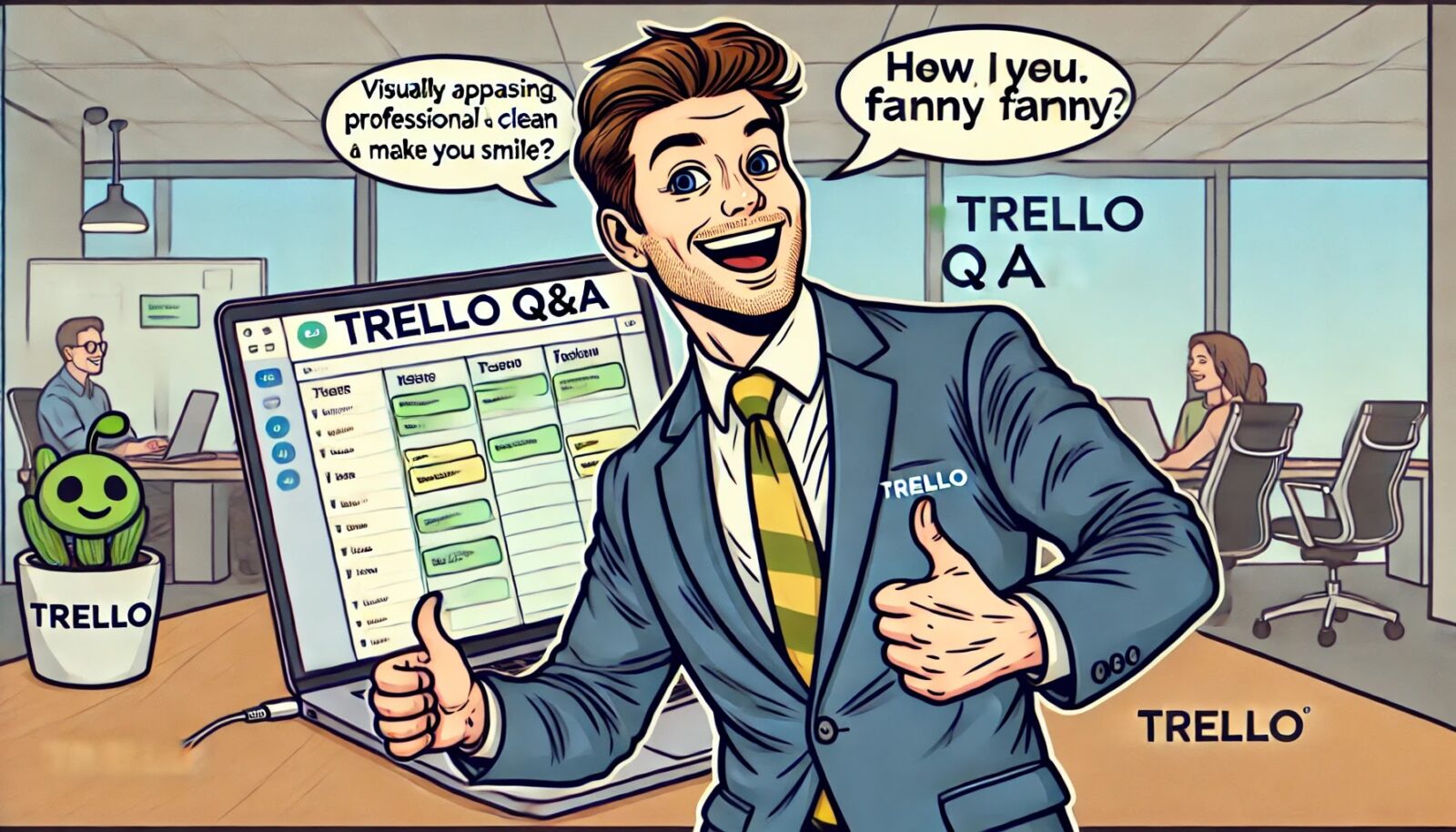 |
| Trello Q&A: 無料のTrello?はい!そして、それは素晴らしいんです!📋✨ |
Q: Trelloは無料で使えますか?
A: はい、Trelloは基本的な機能が無料で利用できます!もちろん、追加機能や高度なカスタマイズが必要なら、有料プランもあります。でもご安心を、無料版でもかなりのことができますよ。お財布にも優しいなんて、素敵ですよね?
Q: Trelloでチームを管理するのは難しいですか?
--小休止:お知らせとお願い--
この記事が少しでもお役に立てば幸いです。
当サイトは、専門知識を持つ著者達が、独自の視点で価値ある情報と体験を提供しています。再訪問とブックマークをぜひお願いします。
このサイトが気に入ったら、応援ボタンを押してください!😊
あなたの応援がサイト運営の励みになります。
A: 難しいなんて、まったくのナンセンス!Trelloのチーム管理はまるで自転車に乗るようなもの。一度コツをつかめば、すいすい進めます。メンバーの招待やタスクの割り当てもクリック一つでできちゃいます。これで、チーム全員が同じページにいること間違いなしです!
Q: Trelloのカードって何ですか?
A: Trelloのカードは、あなたのタスクやアイデアの小さな秘密基地です。リスト上にカードを並べて、必要な情報を詰め込みましょう。カードにラベルを付けたり、チェックリストを作ったりすることで、どんな混乱も解消できます。カードをうまく使いこなせば、まるで魔法のようにタスクが整理されていきますよ!
Q: TrelloのPower-Upsって何ですか?
A: Power-Upsは、Trelloのスーパーパワーです!まるでタスク管理にスーパーヒーローが加わるかのようなもの。例えば、カレンダー表示やガントチャート、他のアプリとの連携など、Power-Upsを使えばTrelloの可能性が無限に広がります。これで、あなたのプロジェクトもスーパーチャージされます!
Q: Trelloを使い始めるには何が必要ですか?
A: 必要なのは、インターネット接続とやる気だけです!Trelloの公式サイトにアクセスして、サインアップするだけ。数分でアカウントを作成でき、その後はすぐにタスク管理の旅に出発できます。特別なスキルも不要で、Trelloがすべてを簡単にしてくれます。まさに、タスク管理の世界へのパスポートですね!
Q: Trelloは他のツールと連携できますか?
A: もちろんです!Trelloは他のアプリとも仲良しです。GoogleカレンダーやSlack、Zapierなど、多くのツールと連携可能です。これにより、情報の一元管理ができ、仕事がスムーズに進みます。まるでTrelloが情報の交響曲を指揮してくれるようなものです!
これらの質問と回答を通じて、Trelloの魅力と使い方をさらに理解していただければと思います。Trelloを使えば、タスク管理が楽しくなり、チームの生産性も飛躍的に向上しますよ。どうぞお試しください!
Trello活用の隠れた秘密
Trelloを使いこなす上で、まだまだ知られていない有益な情報がたくさんあります。ここでは、他のサイトにはない独自の視点や情報を、ウィットに富んだユーモアを交えながらご紹介します。
Trelloでタスク管理を極める隠れ技
Trelloでフィットネス管理!?
そう、信じられないかもしれませんが、Trelloはフィットネス管理にも使えます。私は毎朝のジョギングや筋トレを「フィットネスボード」にまとめています。リストには「計画中」「今日の運動」「完了」を設置。運動が終わるたびに「完了」リストにカードを移動するのは、まるで自分へのご褒美のようなものです。
独自のポイント:各カードに運動内容の詳細やYouTubeのリンクを貼り付けると、毎日のワークアウトがもっと楽しくなります。次回のトレーニングまで待ちきれなくなるかもしれません!
Trelloで旅行プランを完璧に
旅行好きなあなたに朗報です。Trelloは旅行計画にもぴったり。ボードを「旅行の準備」「訪れる場所」「完了したプラン」に分けて管理することで、見逃しがちな観光スポットや準備を確実にチェックできます。
ユーモアのポイント:旅行中に「忘れ物チェックリスト」を作り、カードに「パスポート」「スマホ」「お気に入りのスナック」などを追加。もしチェックリストを忘れた場合は、友達に「あ、またパスポート忘れたの?」と冗談を言われる心配もありません!
Trelloで映画やドラマのリスト管理
Netflixで次に何を観るか迷ったことはありませんか?Trelloで「観たい映画・ドラマ」ボードを作成し、ジャンルごとにリストを作ると、探しやすくなります。また、観た作品は「観た作品」リストに移動して、レビューや感想をカードに書き込むと、友達におすすめするのも簡単です。
独自のポイント:各カードにトレーラーのリンクを追加して、映画夜のインスピレーションを得ることができます。「この映画、友達が5つ星つけてたけど、本当に面白いのかな?」と疑わしい時も、簡単に確認できます!
Trelloの便利な外部ツール連携
IFTTTでTrelloをもっと便利に
TrelloとIFTTT(If This Then That)を連携させることで、さらに便利に使うことができます。例えば、「新しいメールが来たらTrelloにタスクを追加」や「Googleカレンダーに予定が入ったらTrelloのカードを作成」など、いろいろな自動化が可能です。
ユーモアのポイント:例えば、上司からの重要なメールが来たら、自動的にTrelloに「上司の指示」というカードが作成される設定。これで「あれ?上司からのメールどこ行ったっけ?」という焦りもなくなります!
まとめ
Trelloは単なるタスク管理ツールに留まらず、あなたの日常生活や趣味、さらにはフィットネスまでを管理するパートナーになれるのです。ぜひこれらの隠れた使い方を試してみて、Trelloをあなたのライフスタイルにもっと深く取り入れてみてください。使いこなせば使いこなすほど、その便利さに驚かされること間違いなしです!
興味を持ったら、ぜひ Trelloの公式サイト でさらに多くの機能を探検してみてください。
Trello vs. Asana vs. Jira: 徹底比較
1. 概要
Trello:視覚的に直感的なカンバン方式のタスク管理ツール。シンプルなインターフェースで、個人からチームまで幅広く利用されています。
Asana:タスク管理とプロジェクト管理を強化したツール。詳細なタスク設定やプロジェクトの進捗管理に優れ、複雑なプロジェクトにも対応可能です。
Jira:ソフトウェア開発チーム向けのプロジェクト管理ツール。アジャイル開発に特化しており、バグ追跡やスプリント管理に強みがあります。
2. 機能比較
| 機能 | Trello | Asana | Jira |
|---|---|---|---|
| ユーザーインターフェース | カンバンボード、シンプル | リスト、タイムライン、ボード | スクラムボード、カンバンボード、バックログ |
| タスク管理 | ボード、リスト、カード | タスク、サブタスク、プロジェクト、タイムライン | スプリント、エピック、ストーリー、バグ |
| コラボレーション | コメント、添付ファイル、メンション | コメント、添付ファイル、メンション、通知 | コメント、添付ファイル、メンション、通知 |
| 自動化機能 | Butler(簡単な自動化) | ルール、フォーム、自動化 | 高度なワークフロー、スクリプト機能 |
| 統合と連携 | Google Drive、Slack、Zapierなど | Slack、Google Drive、Zapierなど | Bitbucket、Confluence、Slackなど |
| レポート機能 | 基本的なボード分析 | 詳細なプロジェクトレポート | 高度なレポート機能、ダッシュボード |
| 価格 | 無料プランあり、有料プランは月額$10前後 | 無料プランあり、有料プランは月額$10.99前後 | 無料プランなし、有料プランは月額$7前後 |
3. 利点と欠点
Trello
利点:
- 直感的で使いやすいインターフェース
- 柔軟なカスタマイズ性
- 無料プランでも十分な機能
欠点:
- 大規模プロジェクトや複雑なタスク管理には向かない
- 高度なレポート機能がない
Asana
利点:
- 詳細なタスク設定とプロジェクト管理
- 強力なコラボレーションツール
- 豊富なレポート機能
欠点:
- UIがやや複雑
- 無料プランの機能制限が多い
Jira
利点:
- アジャイル開発に最適
- 強力なバグ追跡とスプリント管理機能
- 高度なカスタマイズと自動化機能
欠点:
- 初心者には難しい
- セットアップと管理に時間がかかる
4. 適用シナリオ
- Trello:個人や小規模チームのシンプルなタスク管理に最適。視覚的に管理したい場合に便利です。
- Asana:中規模から大規模のプロジェクト管理に向いており、複雑なタスクやプロジェクトの管理が必要な場合に適しています。
- Jira:ソフトウェア開発チームやアジャイル開発を採用しているチームに最適。バグ追跡やスプリント管理を重視する場合に最適です。
まとめ
Trello、Asana、Jiraはそれぞれ異なる強みと用途があります。自分のプロジェクトやチームのニーズに合わせて最適なツールを選びましょう。どれも優れた機能を持っているため、試用してみる価値があります。
カンバン方式とは?
カンバン方式(Kanban)は、視覚的なタスク管理方法で、日本のトヨタ自動車が生産管理システムとして開発したものです。この方式は、タスクを「見える化」することで、作業の進行状況を一目で把握できるようにします。
カンバン方式の基本原則
視覚的な管理:
- カンバンボードにタスク(カード)を配置し、タスクの状態を「To Do(やること)」「In Progress(進行中)」「Done(完了)」などのリストで表現します。この視覚的な表示により、全体の進捗状況が一目でわかるようになります。
WIP制限(Work In Progress):
- 進行中のタスク数を制限することで、作業の集中度を高め、ボトルネックを発見しやすくします。これにより、作業の効率化と品質向上が図れます。
フローの管理:
- タスクが各ステージをスムーズに通過するようにフローを管理します。フローの改善により、作業の停滞を防ぎ、全体の生産性を向上させます。
継続的な改善:
- チームは定期的にプロセスをレビューし、改善点を見つけ出します。これにより、プロセスの効率性と効果が持続的に向上します。
カンバン方式の利点
透明性の向上:
- 全員がタスクの進捗状況を把握できるため、コミュニケーションが円滑になります。
柔軟性:
- タスクの追加や変更が容易であり、変化に迅速に対応できます。
生産性の向上:
- ボトルネックを発見しやすく、無駄を削減することで、効率的な作業が可能になります。
カンバン方式の応用例
カンバン方式は、ソフトウェア開発だけでなく、製造業、マーケティング、教育など、さまざまな分野で応用されています。例えば、ソフトウェア開発では、JiraやTrelloなどのツールを使ってカンバンボードを管理し、タスクの進捗を視覚的に管理します。
まとめ
カンバン方式は、視覚的なタスク管理を通じて生産性と効率を向上させる効果的な方法です。チーム全体での透明性を高め、フローを最適化し、継続的な改善を推進することで、あらゆる業界でその効果を発揮しています。
参考文献
お時間があれば、こちらも読んでみてください..
Trelloアプリの使い方徹底解説:知らないと損する8つのポイント
Asana使い方ガイド: プロジェクト管理が30%早くなる秘密
効果的なタイムマネジメント: 成功者が実践する5つのテクニック
心と地球に優しい生活: マインドフルネスと持続可能なライフスタイルの実践方法



